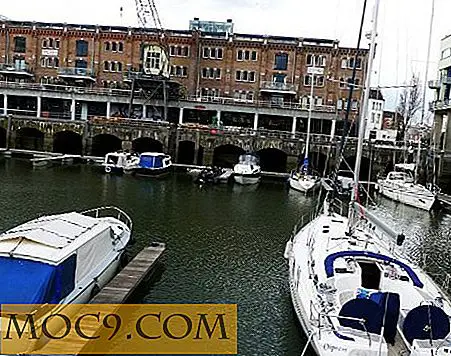Så här installerar du Windows Vista i Ubuntu Gutsy med VMware
För användare av Ubuntu Gutsy som upptäcker att de inte kan leva utan Windows, eller bara vill ge Vista ett försök, så är din frälsare: VMware Server.
Vmware Server är gratis att ladda ner virtuellt maskinverktyg som låter dig installera olika typer av operativsystem under en virtuell miljö.
Innan du försöker installera Windows Vista, kontrollera att datorn har minst 1 GB RAM (helst 2 GB), 16 GB hårddiskutrymme och en äkta Vista-CD.
Så här är stegen för att installera Windows Vista i Ubuntu med Vmware Server.
Ladda ner VMware Server-programvaran från VMware-nedladdningssidan. Kom ihåg att registrera dig för att få din licensnyckel. Du behöver den för installation.
Starta Arkivhanteraren och hämta den nedladdade filen till / tmp- katalogen
Därefter måste vi förbereda vårt system för installation av VMware.
I din terminal,
sudo apt-få installera linux-headers-`uname -r` build-essential sudo apt-få installera xinetd
Nu installationen,
cd / tmp / vmware-server-distribuera (eller vilken katalog du har extraherat till) sudo ./vmware-install.pl
Installatören leder dig sedan genom installationen. Tryck på "Enter" för alla frågor. Det sista steget kräver att du anger licensnyckeln.
När du har installerat startar du VMware från Application -> System Tools -> Vmware Server Console

Klicka på "Skapa nya virtuella maskiner"

Välj "Typisk" i Virtual Machine Configuration

Under gästoperativsystemet, välj "Microsoft Windows". Nedan, rulla ner till "Windows Vista (experiemental)"

Ange namnet på din virtuella maskin och välj den plats där du vill spara den.

Under Nätverksvillkor väljer du "Network Address Translation (NAT)".

Under diskstorlek, allokera 16GB till diskstorleken och se till att splitdisken i 2GB-filer är markerad. Om du bara vill prova Vista, avmarkera du allokera diskutrymme nu.
Ok. Lägg nu in i installationsprogrammet för Vista.
På VMware-konsolen klickar du på "Slå på den här virtuella maskinen".
Den virtuella maskinen startar nu upp med din installations-CD och guidar dig genom installationsprocessen i Vista.
När installationen av Vista är klar trycker du på "Ctrl + Alt" för att komma ur VMware-konsolen.
På VM-menyn väljer du "Installera Vmware-verktyg". Nu har du förbättrad grafik och muspekare som kan flytta in och ut ur den virtuella maskinen.
Det är allt. Gjort!


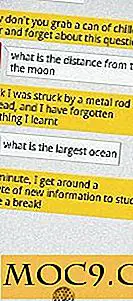
![Så här ser du antalet filer i en Google Drive-mapp [Snabba tips]](http://moc9.com/img/gdrivecount-drag.png)